Slik skanner du et dokument fra iPhone: Veiledning
Miscellanea / / August 04, 2021
Annonser
I denne guiden vil vi vise deg hvordan du skanner et dokument ved hjelp av iPhone. Borte er dagene da man trengte å gå over til butikken eller bruke noen få dollar på å kjøpe en skanner for å skanne et dokument. Mobile enheter har utviklet seg ganske mye i nyere tid. Blant overfloden av nyttig funksjonalitet som en smarttelefon er i stand til å utføre, er en muligheten til å skanne et dokument og eksportere det via PDF.
I denne forbindelse kan App Store for øyeblikket skryte av en lang liste over apper som tilhører dette domenet. Du trenger imidlertid ikke engang å laste ned noen av disse tredjepartsappene. Dette er fordi iPhone kommer med en innebygd skanner som kan utføre alle disse oppgavene ganske effektivt. Og i denne veiledningen vil vi vise deg hvordan du utnytter denne funksjonaliteten fullt ut. Rett fra dokumentskanning til bruk av forskjellige redigeringsverktøy, vil vi sjekke ut alle funksjonene. Så uten videre, la oss fortsette med guiden.

Hvordan skanne et dokument fra iPhone
Du vil ikke finne en frittstående skanner-app på iPhone, snarere er denne funksjonen bakt i Notes-appen. Alt du trenger er bare noen få trykk, og det skannede dokumentet ditt vil være klart til å deles som en PDF. Her er de nødvendige instruksjonene for det samme:
Annonser
- Gå til Notes-appen på enheten din, og åpne et eksisterende notat eller opprett et nytt.
- Trykk deretter på kameraikonet nederst og velg alternativet Skann dokument.
- Legg nå dokumentet ditt i enhetens beste synsfelt, og dokumentet skal automatisk skannes.
- Hvis det ikke skjer, kan du også klikke på lukkerknappen eller bruke en av volumtastene.
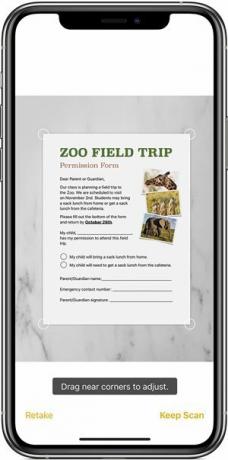
- Dra hjørnene slik at de ligger synkronisert med kantene på dokumentet.
- Trykk deretter på Keep Scan-knappen nederst til høyre, og trykk på Save på neste skjermbilde.
- Når dokumentet er lagret, trykker du på Del-knappen i øvre høyre hjørne, velger ønsket app fra listen og deler den med den tiltenkte mottakeren.
Det er det. Dette var trinnene for å skanne et dokument ved hjelp av iPhone. La oss nå rette oppmerksomheten mot metodene for å tilpasse denne skannede filen.
Tilpasse dokumentet
Du kan også tilpasse det skannede dokumentet ved å bruke markeringsverktøyet eller en fargevelger. På samme måte er det også mulig å legge til en tekstboks, signatur, forstørrelsesglass eller en tilpasset form.
- For å gjøre det, åpne Notes-appen og velg det skannede dokumentet.
- Trykk deretter på Del-knappen og velg Markup-alternativet.
- Trykk på Legg til-ikonet nederst til høyre.
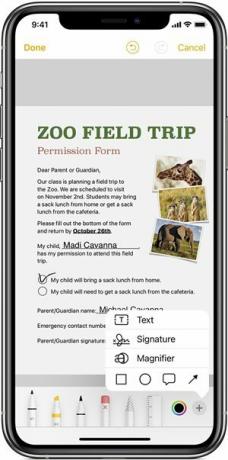
- Velg ønsket alternativ fra Tekst. Signatur, forstørrelsesglass eller en form.
- Når du er ferdig med å tilpasse dokumentet, trykker du på Ferdig-knappen for å lagre endringene.
Hvordan slette en skannet side / et dokument
Hvis du ønsker å slette en bestemt side fra det skannede dokumentet på iPhone, og deretter gå over til den siden, trykke på papirkurven nederst til høyre og trykke på Slett skanning. Svar bekreftende i bekreftelsesdialogboksen som vises. På den annen side, for å slette hele det skannede dokumentet, er det bare å slette selve notatet.
Det er det. Dette var trinnene for å skanne et dokument ved hjelp av iPhone. Vi har også delt trinnene for å tilpasse dette dokumentet og slette det samme når det ikke lenger er behov for det. Hvis du har spørsmål angående de ovennevnte trinnene, kan du gi oss beskjed i kommentarene. Avrunding, her er noen Tips og triks for iPhone, PC-tips og triks, og Android Tips og triks at du også bør sjekke ut.

![Slik installerer du lager-ROM på Tele2 Maxi Plus [Firmware Flash File / Unbrick]](/f/80a0d792c99dbf861a44e3dd98ccaa4f.jpg?width=288&height=384)
![Slik installerer du lager-ROM på Videocon Graphite 1 [Firmware Flash-fil]](/f/e09d91e99833dae9c15987dd16f3375c.jpg?width=288&height=384)
